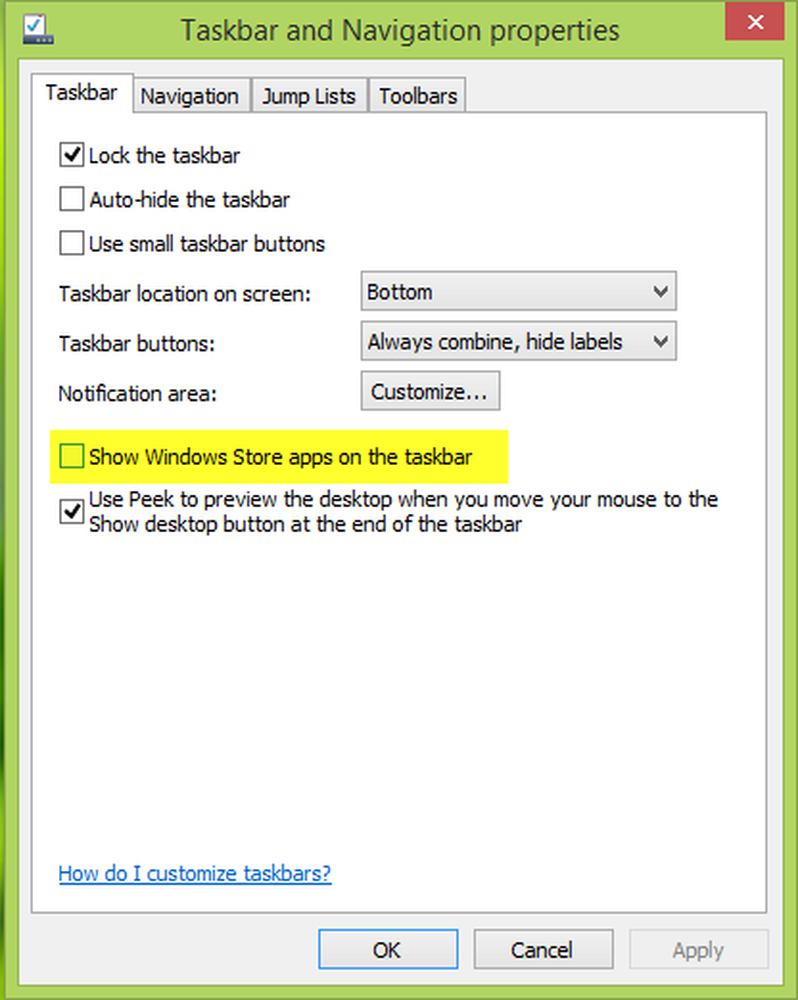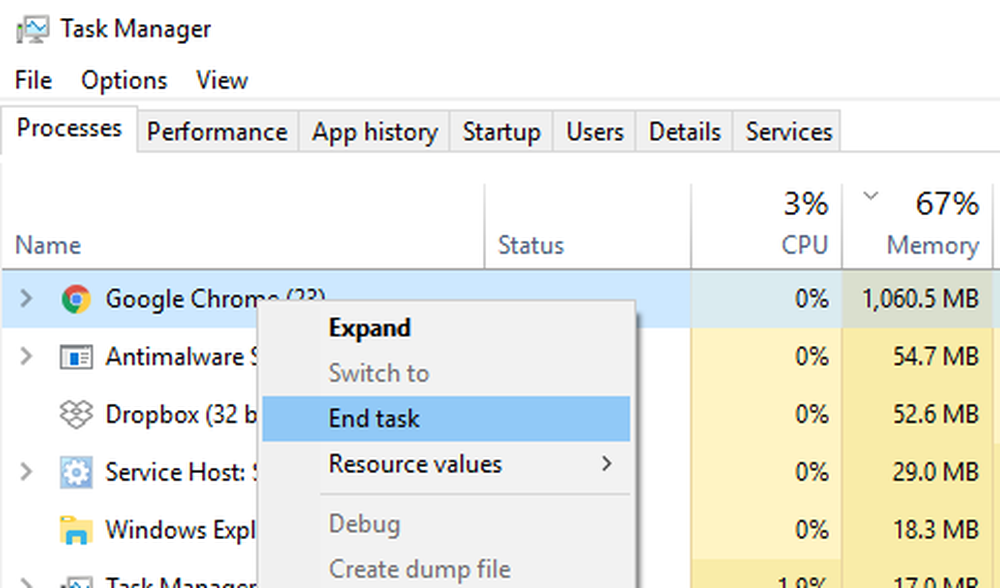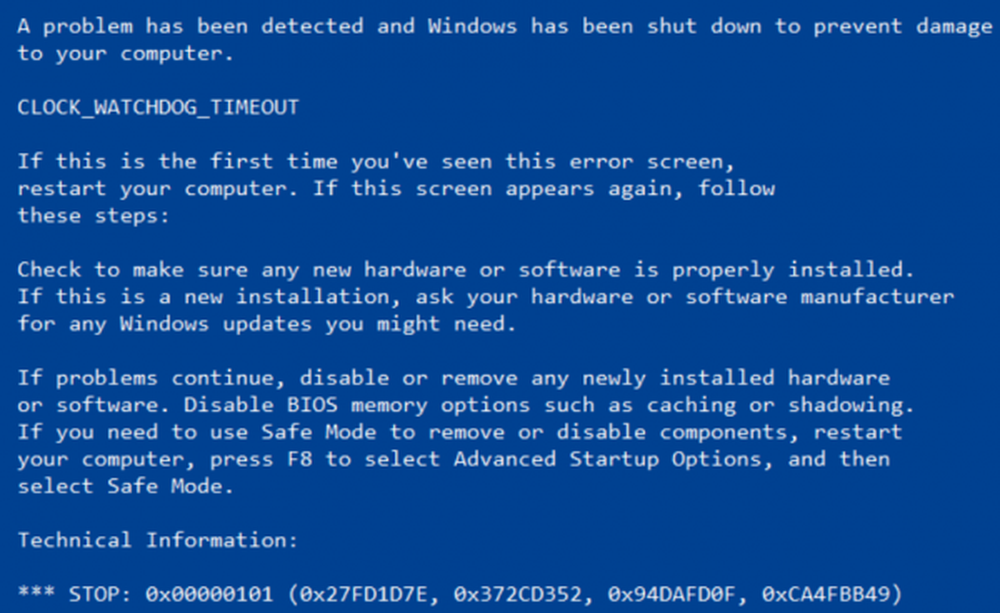Fix Class Not Registered fout in Windows 10/8/7
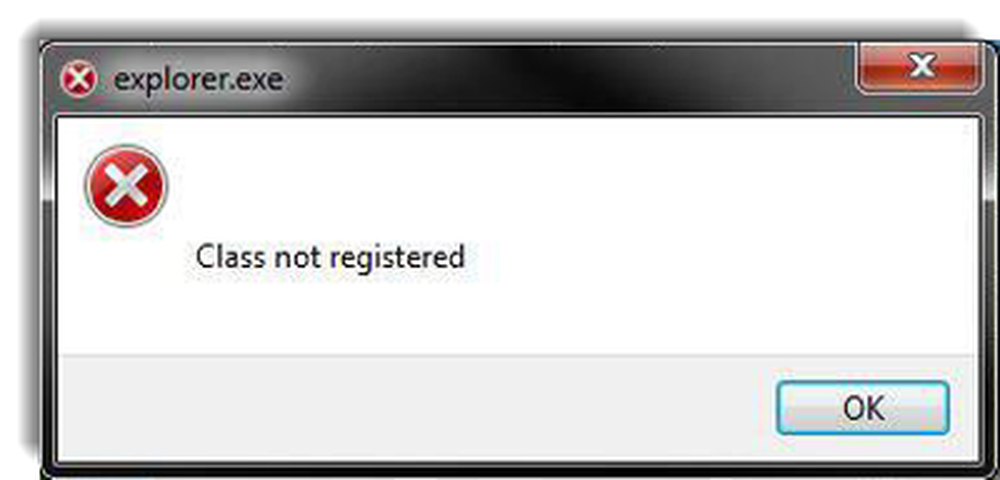
Gisteren zeggen we hoe u de foutmelding Class Not Registered in Chrome-fout kunt oplossen. Het kan gebeuren dat u om de een of andere reden merkt dat u Windows File Explorer of andere software op uw Windows 10/8/7-systeem niet kunt openen en dat u de Klasse niet geregistreerd Explorer.exe foutmelding. Als u met dit probleem geconfronteerd wordt en Internet Explorer, Edge Cortana of Start Menu niet kunt openen, kunt u met dit bericht het probleem oplossen.
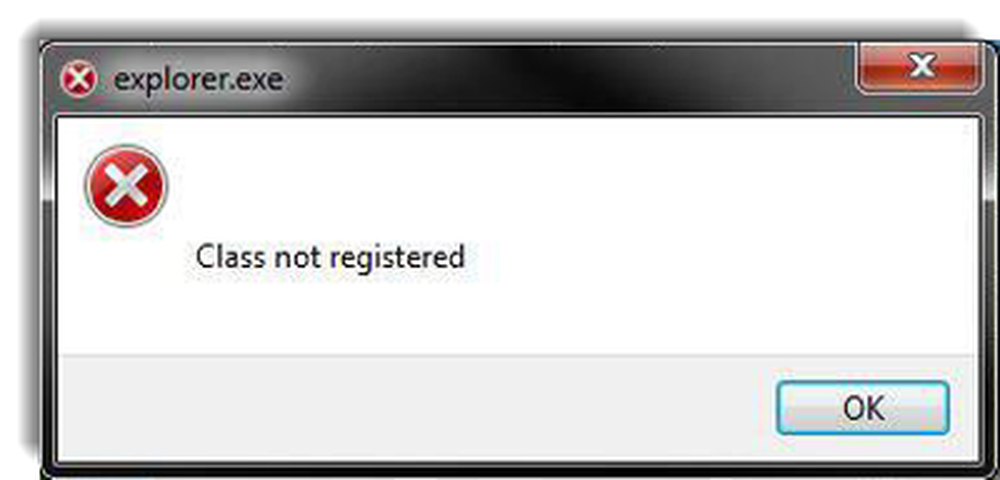
Klasse niet geregistreerd
Deze fout treedt meestal op als het betrokken DLL-bestand niet is geregistreerd. Als u voor Class not Registered staat in Windows 10, moet u wellicht, afhankelijk van de toepassing:
- Registreer het ExplorerFrame.dll-bestand opnieuw
- Voer System File Checker uit om het beschadigde ExplorerFrame.dll-bestand te vervangen
- Registreer DCOM-componenten
- Start Internet Explorer ETW Collector Service
- Registreer Windows Store-apps opnieuw.
Laten we kijken hoe deze fout kan worden opgelost.
1] In dit geval moet u zich mogelijk opnieuw registreren ExplorerFrame.dll het dossier.
Als u het DLL-bestand opnieuw wilt registreren, moet u eerst de opdrachtprompt openen als beheerder en vervolgens het volgende typen en op Enter drukken:
regsvr32 ExplorerFrame.dll
Als het proces is voltooid, start u uw computer opnieuw op. Het zal naar corrupte besturingssysteembestanden zoeken en vervangen als deze worden gevonden.
2] Als het niet helpt, dan is het heel goed mogelijk dat je ExplorerFrame.dll is mogelijk beschadigd en moet mogelijk worden vervangen door een 'goed' exemplaar.
Open een verhoogde opdrachtprompt, typ het volgende en druk op Enter om de systeembestandscontrole uit te voeren:
sfc / scannow
3] Open Uitvoeren, typ dcomcnfg en druk op Enter om te openen Component Services. Navigeer naar het volgende pad:
Component-services> Computers> Mijn computer> DCOM-configuratie.
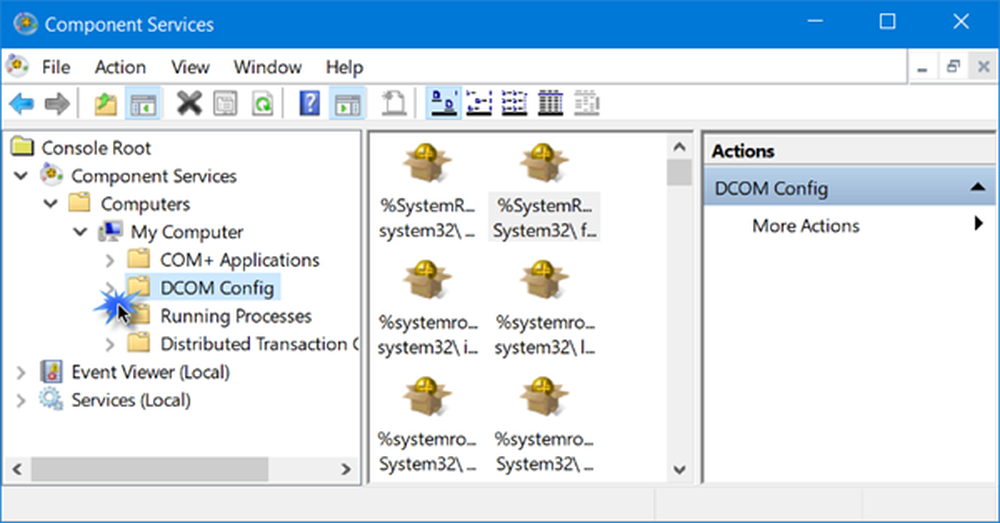
Wanneer u de pijl uitzet tegen DCOM Config, ziet u mogelijk een berichtvenster met de vraag of u een onderdeel wilt registreren. Klik op Ja. Het kan een of meerdere keren voorkomen. Dit zal DCOM-fouten oplossen.
4] Uitvoeren services.msc om de te openen Services Manager. bevind zich Internet Explorer ETW Collector Service, klik er met de rechtermuisknop op en selecteer Begin. Dit zal u helpen als u het probleem onder ogen ziet in Internet Explorer of Edge-browser.
5] Registreer Windows Store-apps opnieuw en kijk of dit helpt.
EEN Systeemherstel zou de laatste optie zijn om te overwegen.
Ik weet zeker dat iets u zal helpen om uw probleem op te lossen.